ps钢笔工具怎么变选区
来源:网络收集 点击: 时间:2024-07-31【导读】:
在ps软件中处理图片的时候,我们经常会用到选区操作,那么ps钢笔工具怎么变选区呢?下面就来介绍一下ps钢笔工具变选区的方法,希望对你有所帮助。品牌型号:联想YANGTIANS516系统版本:Windows7软件版本:Adobe PhotoshopCS6ps钢笔工具怎么变选区1/7分步阅读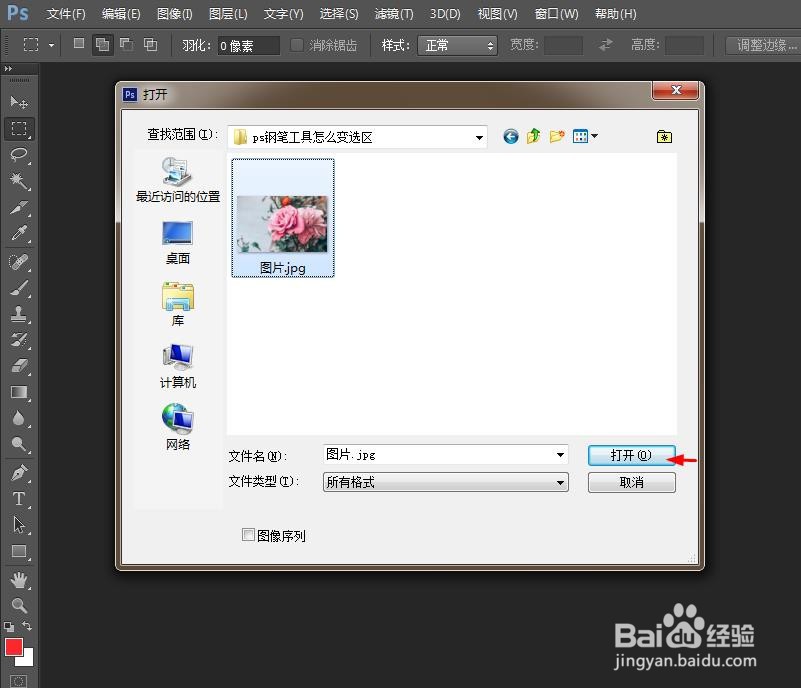
 2/7
2/7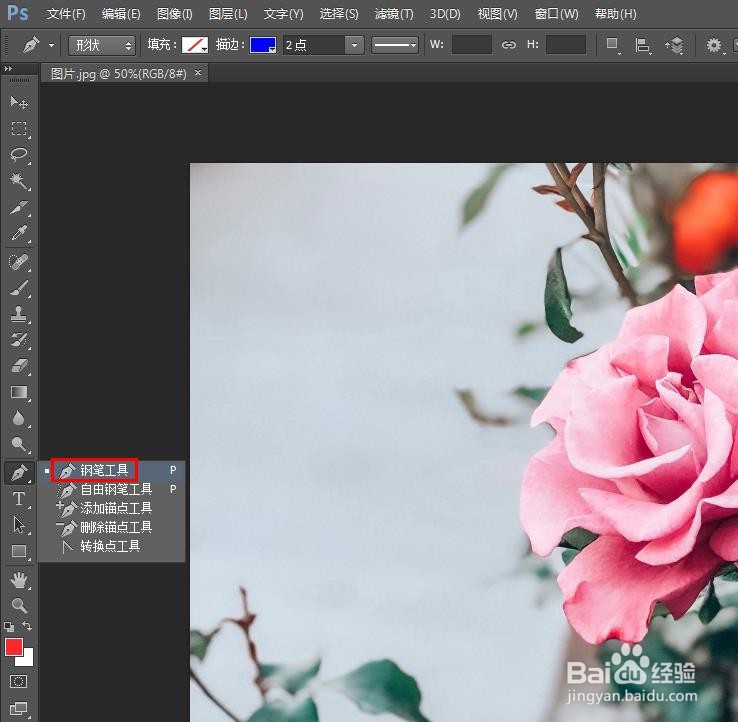 3/7
3/7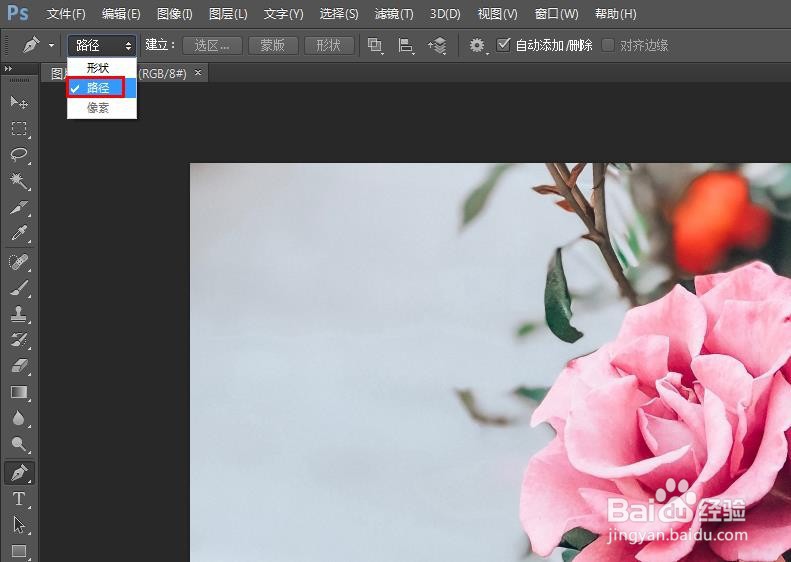 4/7
4/7 5/7
5/7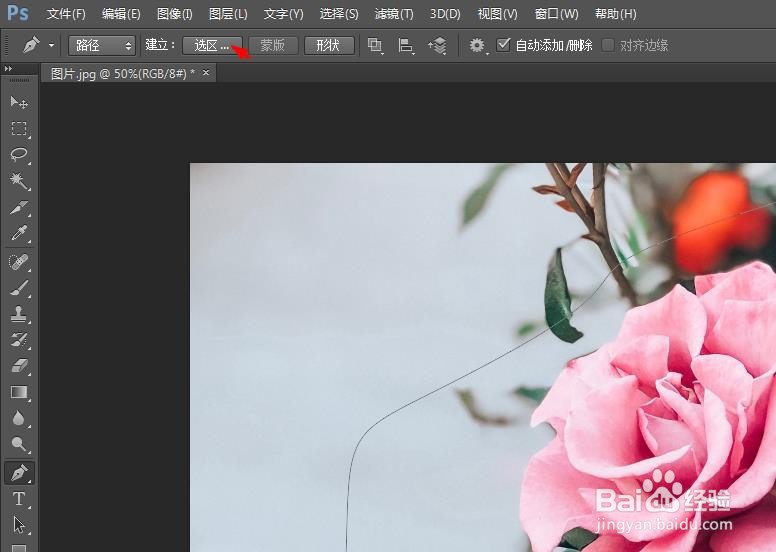 6/7
6/7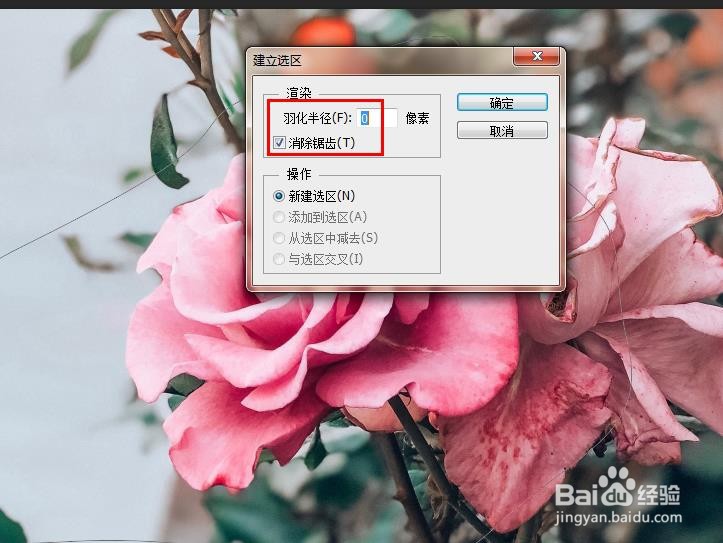 7/7
7/7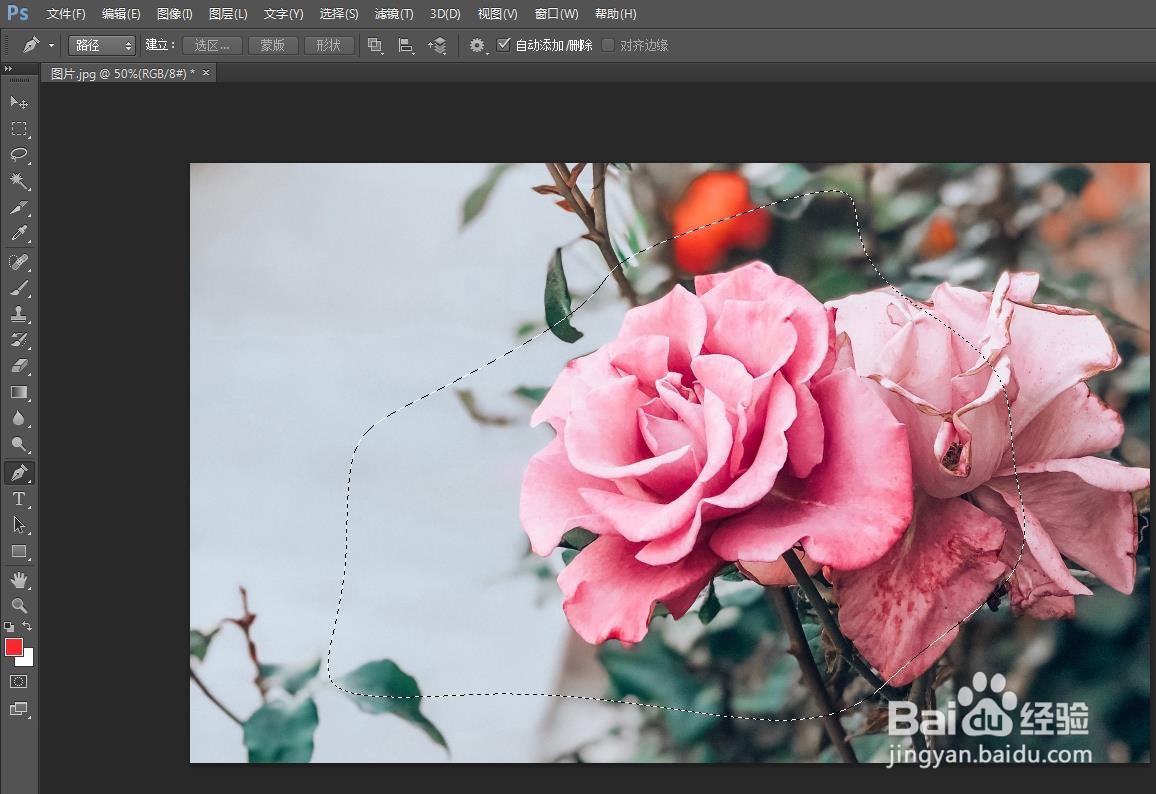 PS钢笔工具钢笔工具变选区
PS钢笔工具钢笔工具变选区
第一步:在ps软件中,使用快捷键Ctrl+O键,选择并打开一张需要使用钢笔工具的图片。
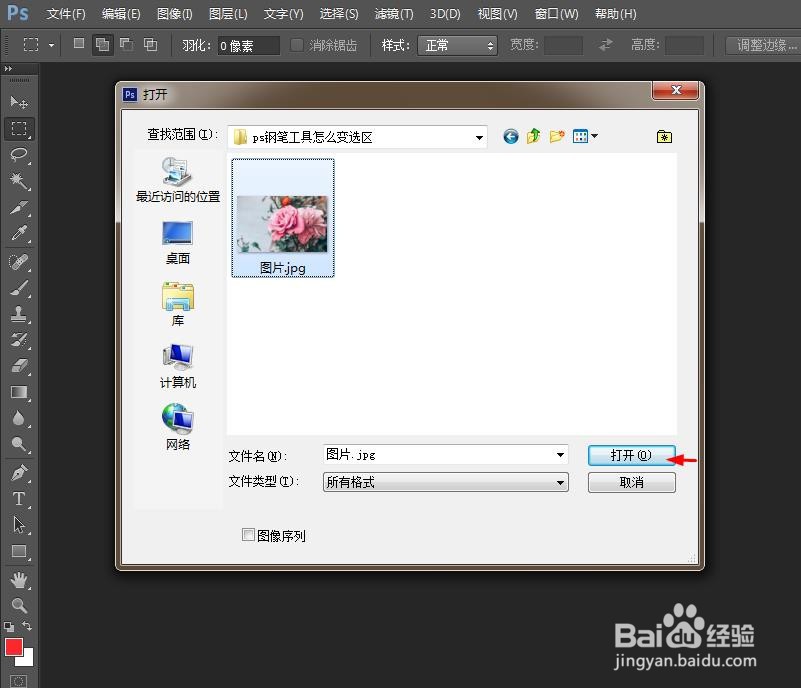
 2/7
2/7第二步:选择左侧工具栏中的“钢笔工具”。
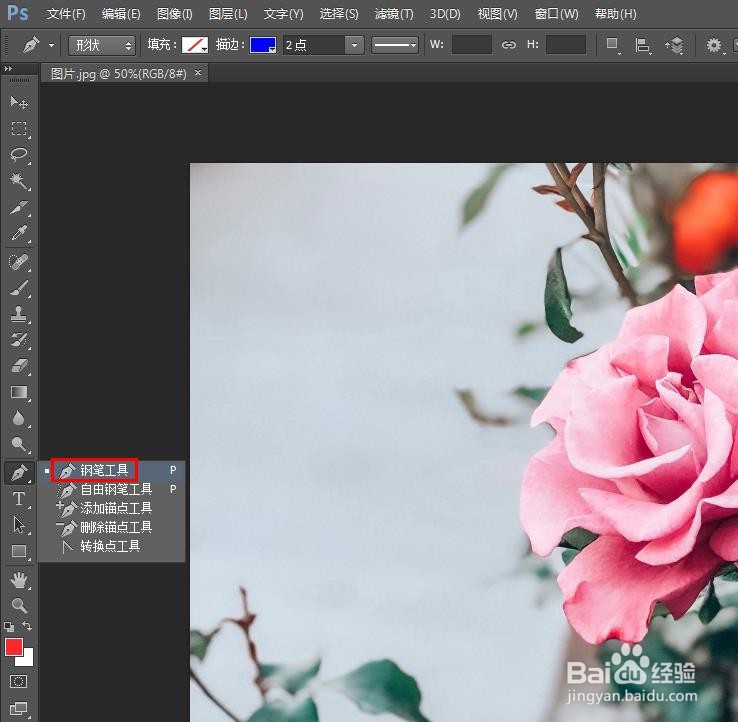 3/7
3/7第三步:在上方工具栏中,在下拉菜单中,选择“路径”。
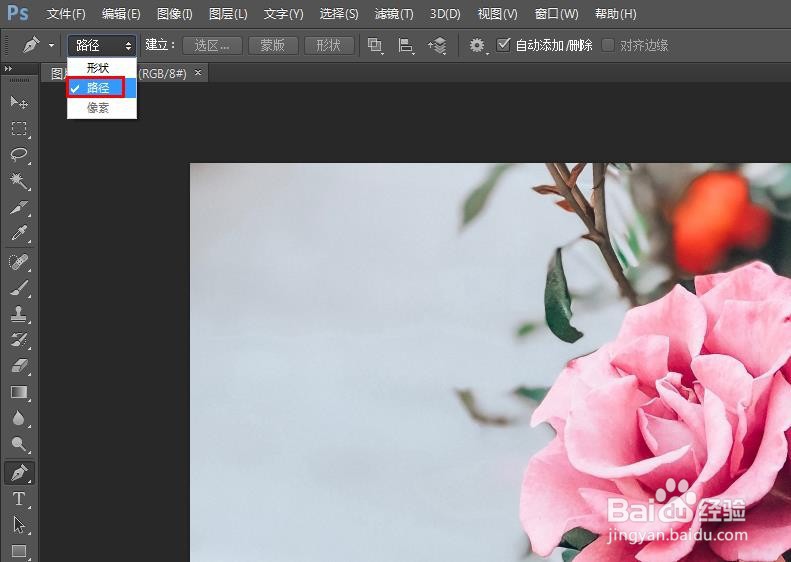 4/7
4/7第四步:在图近虚悦片中,按住鼠标左键,用钢笔工具创建路径。
 5/7
5/7第五步:如下图所示,单击工具败哄栏中的“选区”按钮。
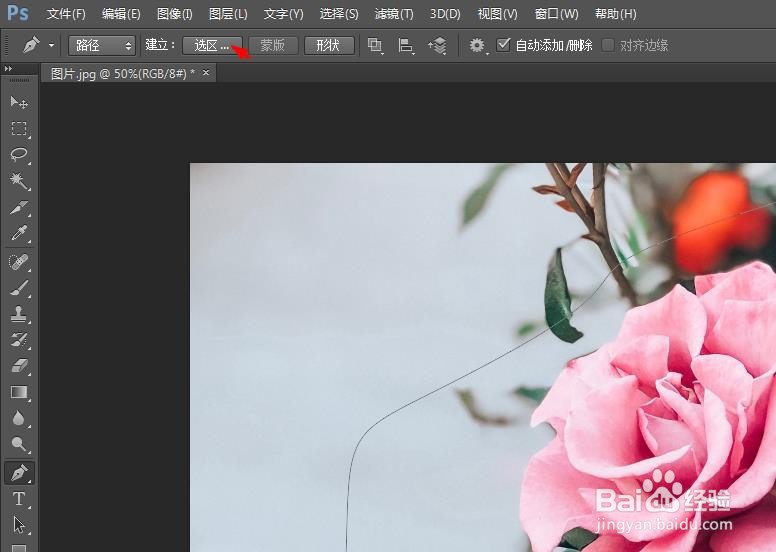 6/7
6/7第六步:在弹出的“建立选区”对话框中,羽化半径设置为0,勾选上“消除锯齿”,凤败单击“确定”按钮。
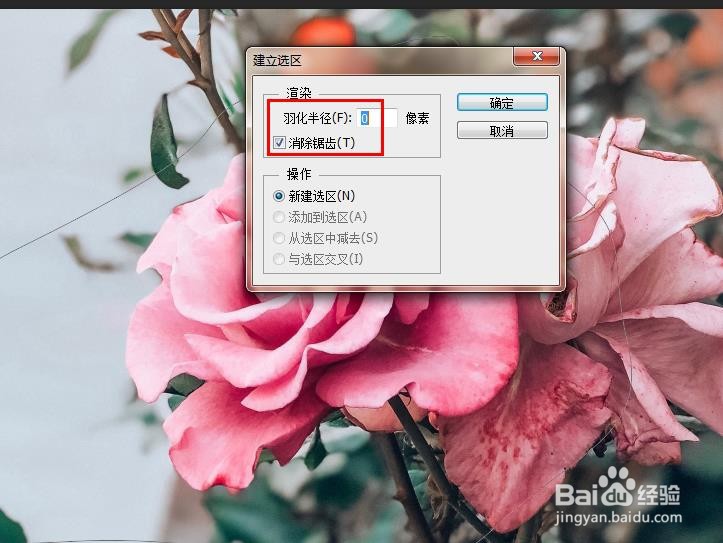 7/7
7/7如下图所示,钢笔工具创建的路径变成选区。
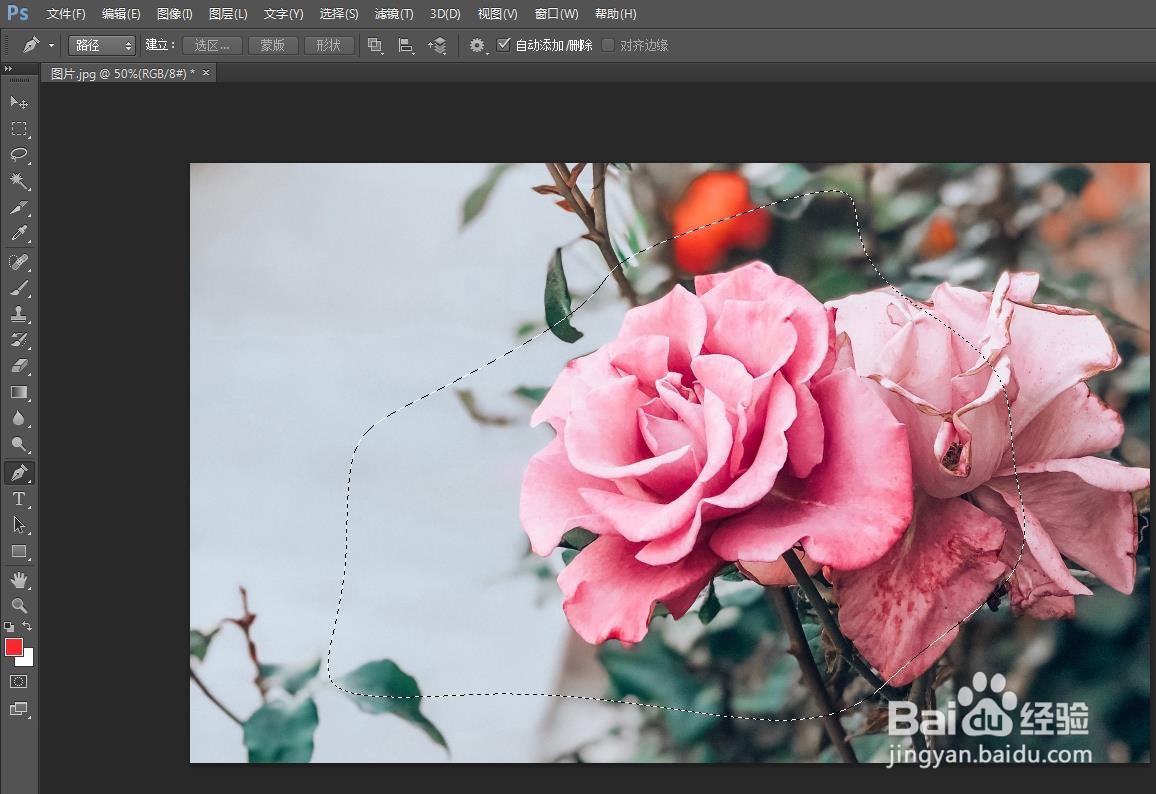 PS钢笔工具钢笔工具变选区
PS钢笔工具钢笔工具变选区 版权声明:
1、本文系转载,版权归原作者所有,旨在传递信息,不代表看本站的观点和立场。
2、本站仅提供信息发布平台,不承担相关法律责任。
3、若侵犯您的版权或隐私,请联系本站管理员删除。
4、文章链接:http://www.1haoku.cn/art_1041563.html
上一篇:今日头条在哪找回账号?
下一篇:win10长时间不操作时死机
 订阅
订阅